Come correggere l'errore RegIdleBackup (09.14.25)
Il Registro è il database gerarchico di Windows in cui sono archiviate le impostazioni di basso livello per il sistema operativo e le applicazioni del computer. I file di registro sono fondamentali per il corretto ed efficiente funzionamento delle tue app e delle attività di Windows. La modifica di qualsiasi voce nel Registro di sistema può causare problemi, quindi è importante disporre di un backup dei file del Registro di sistema. Ed è a questo che serve il file RegIdleBackup.
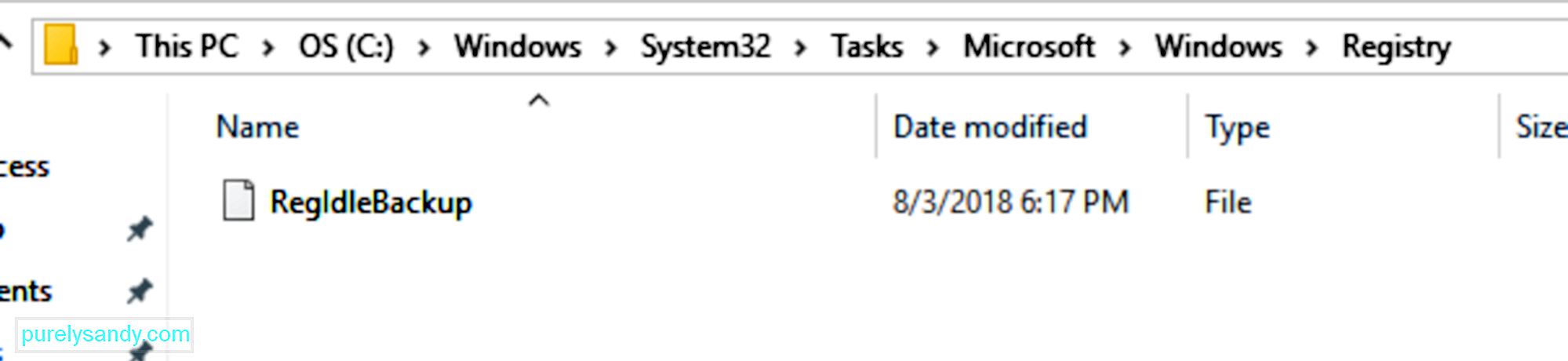
Cos'è RegIdleBackup? È un file Windows sviluppato per creare il backup automatico del Registro di sistema. È programmato per essere eseguito ogni 10 giorni a mezzanotte e tutto il tuo registro viene eseguito il backup con il file RegIdleBackup. Ciò significa che puoi recuperare le tue configurazioni precedenti anche se qualcosa è andato storto con il tuo computer. Puoi usare il file RegIdleBackup per ottenere una copia dei tuoi file di registro.
Ma cosa succede quando ricevi un errore RegIdleBackup? Ciò significa che l'attività di backup automatico del registro non è in esecuzione e non viene generato alcun backup per i file del registro, e questo è ciò che hanno riscontrato alcuni utenti di Windows 10.
Suggerimento professionale: scansiona il tuo PC per problemi di prestazioni, file spazzatura, app dannose e minacce alla sicurezza
che possono causare problemi di sistema o prestazioni lente.
Offerta speciale. Informazioni su Outbyte, istruzioni di disinstallazione, EULA, Informativa sulla privacy.
Secondo un post di Windows Insider Vadim Sterkin in un thread della community Microsoft:
“L'attività pianificata di RegIdleBackup non crea più copie di backup degli hive del Registro di sistema nella cartella RegBack. Questo è un duro colpo per le capacità di ripristino di emergenza di Windows. Pensa al supporto del [forum] quando il sistema operativo non si avvia e i punti di ripristino non funzionano."
Secondo un post di Adam Harrison, stava cercando dati Regback sul suo sistema Windows 10, ma ha scoperto che gli alveari creati avevano una dimensione di 0 byte. Ciò significa che il processo di backup è stato eseguito ma le copie degli hive del registro, che avrebbero dovuto essere salvate nella cartella Regback, non sono state create.
Secondo Harrison:
“ Tuttavia, nonostante l'avvio dell'attività pianificata, per qualche motivo viene completata immediatamente (senza segnalare errori) e i file di backup non vengono aggiornati. Di recente, durante l'esame di "Plug and Play Clean-up" è stato osservato un deprezzamento simile, ma in quel caso i sistemi che sono stati aggiornati hanno mantenuto l'attività, ma le nuove installazioni l'hanno abbandonata. In questo caso una nuova installazione di Windows 10 1803 avrà ancora l'attività pianificata "RegIdleBackup" e continuerà a essere eseguita durante la manutenzione del sistema, ma non sembra essere stata creata alcuna copia di backup degli hive del registro."
Il problema RegIdleBackup è stato confermato da altri utenti che utilizzano Windows 10 1803 che hanno segnalato che anche i loro file Regback hanno 0 byte. I file Regback si trovano in questa cartella: C:\Windows\System32\Tasks\Microsoft\Windows\Registry\RegIdleBackup.
A parte RegIdleBackup che non salva le voci di registro, altri errori potrebbe anche verificarsi, ad esempio:
- Errore RegIdleBackup
- RegIdleBackup mancante
- RegIdleBackup non trovato
- Impossibile caricare RegIdleBackup
- Impossibile registrare RegIdleBackup
- Errore di runtime: RegIdleBackup
- Errore durante il caricamento di RegIdleBackup
Se si verifica uno dei questi errori o hai visto uno di questi messaggi di errore, è fondamentale che tu risolva questo problema RegIdleBackup il prima possibile. Ti mostreremo cosa puoi fare quando il tuo file RegIdleBackup incontra uno di questi errori e come puoi salvare gli hive del Registro di sistema.
Ma prima di fare qualsiasi cosa, assicurati di creare un backup di tutti i tuoi file importanti nel caso succeda qualcosa. Devi anche eseguire il backup del registro di Windows in modo da avere qualcosa su cui fare affidamento quando le cose vanno male.
Per creare un backup del registro, devi esportare i file relativi a RegIdleBackup seguendo questi passaggi:
- Fai clic su Avvia e digita il comando nella casella di ricerca. Non premere Invio.
- Tieni premuto CTRL + Maiusc, quindi premi Invio.
- Quando viene visualizzata la finestra di dialogo dell'autorizzazione, fare clic su Sì.
- Si aprirà il prompt dei comandi. Digita regedit nel prompt dei comandi e premi Invio.
- Questo avvierà l'editor del registro. Seleziona tutte le chiavi relative a RegIdleBackup di cui desideri eseguire il backup.
- Vai a File > Esporta.
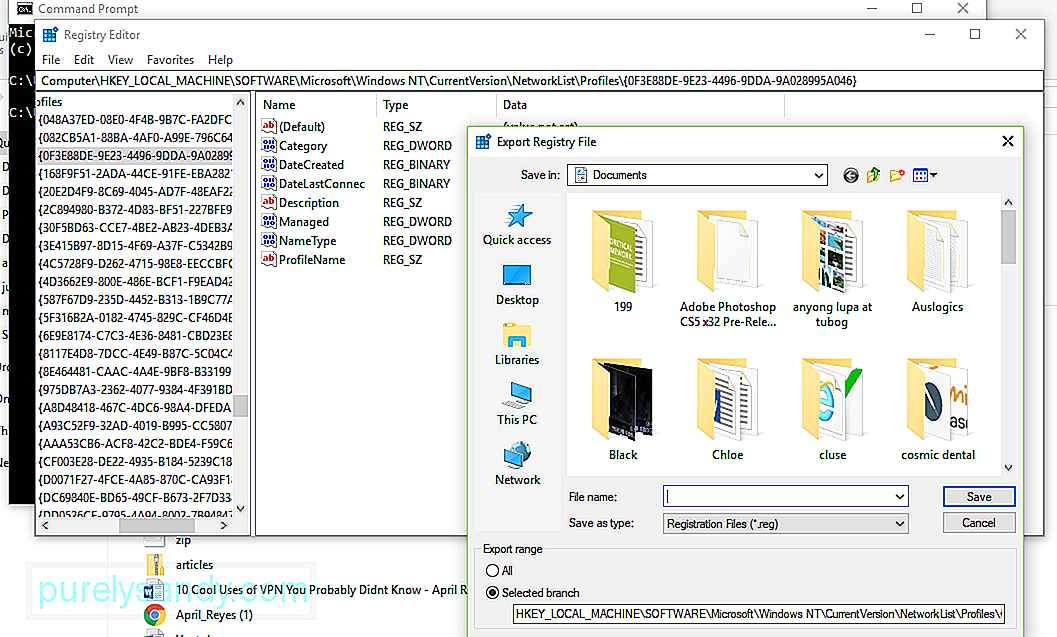
- Nel menu Salva in, scegli la cartella in cui desideri salvare le chiavi di registro di backup.
- Digita il nome del file della tua cartella nel campo Nome file
- Nel menu Esporta intervallo, scegli Ramo selezionato.
- Premi Salva.
Il backup è ora salvato nella cartella prescelta con estensione file .reg. Una volta creato il backup, è il momento di risolvere il problema con RegIdleBackup.
Modificare il registro è molto rischioso perché una mossa sbagliata potrebbe rendere inutilizzabile Windows. A meno che tu non sia un professionista, non provare a modificare il registro da solo. Un carattere fuori posto può impedire al tuo computer di funzionare e può creare danni irreversibili al tuo sistema operativo. Invece, puoi utilizzare app di terze parti per riparare file di registro danneggiati come RegIdleBackup. Esistono diversi strumenti di pulizia del registro affidabili che puoi utilizzare per trovare voci di registro non valide, riferimenti a file mancanti e collegamenti interrotti.
È possibile che l'errore RegIdleBackup possa essere causato da un'infezione da malware sul tuo computer. Uno degli obiettivi comuni degli attacchi di malware è il registro di Windows. Questi malintenzionati possono danneggiare, corrompere o eliminare i file del Registro di sistema.
Nel tempo, i file e le cartelle temporanei si accumulano sul tuo computer a causa della navigazione in Internet e dell'uso del computer. Questi file spazzatura, se non vengono eliminati regolarmente, possono rallentare il computer o riscontrare problemi come l'errore RegIdleBackup. Puoi utilizzare un'app come Riparazione PC Outbyte per scansionare ed eliminare i file non necessari sul tuo computer per risolvere il tuo problema con RegIdleBackup. Questo non solo risolverà il problema del Registro di sistema, ma libererà anche prezioso spazio di archiviazione e accelererà notevolmente le prestazioni del tuo computer.
Il Controllo file di sistema di Windows è una funzionalità interessante integrata in Windows per eseguire la scansione e riparare i file di sistema di Windows danneggiati, incluso il file RegIdleBackup. Una volta che il Controllo file di sistema trova un file danneggiato, proverà a sostituire automaticamente quei file problematici.
Ecco come eseguire il Controllo file di sistema:
- Fai clic su Avvia e digita comando nella casella di ricerca. Non premere Invio.
- Tieni premuto CTRL + Maiusc, quindi premi Invio.
- Fai clic Sì quando viene visualizzata la finestra di dialogo delle autorizzazioni.
- Questo avvierà il prompt dei comandi.
- Digita il seguente comando: sfc /scannow
- Premi Invio.
Il Controllo file di sistema ora eseguirà la scansione del tuo computer alla ricerca di problemi con i file di sistema. Segui semplicemente le istruzioni sullo schermo e attendi il completamento della scansione.
I problemi di RegIdleBackup a volte possono essere causati da driver di dispositivo danneggiati o file di sistema di Windows obsoleti. Assicurati che tutti i tuoi driver siano aggiornati e di aver installato l'ultimo Service Pack di Windows per evitare problemi di registro.
Per controllare manualmente gli aggiornamenti di Windows, segui questi passaggi:
- Fai clic su Avvia e digita aggiorna nella casella di ricerca. Premi Invio.
- Il pannello di Windows Update ti mostrerà se è disponibile un aggiornamento.
- Fai clic su Installa aggiornamenti.
La correzione di un errore di RegIdleBackup è rischiosa perché hai a che fare con i file di sistema di Windows. Se le soluzioni di cui sopra non funzionano per te, puoi inviare il tuo computer a un centro di riparazione computer professionale per evitare di rovinarlo ulteriormente.
Video Youtube: Come correggere l'errore RegIdleBackup
09, 2025

